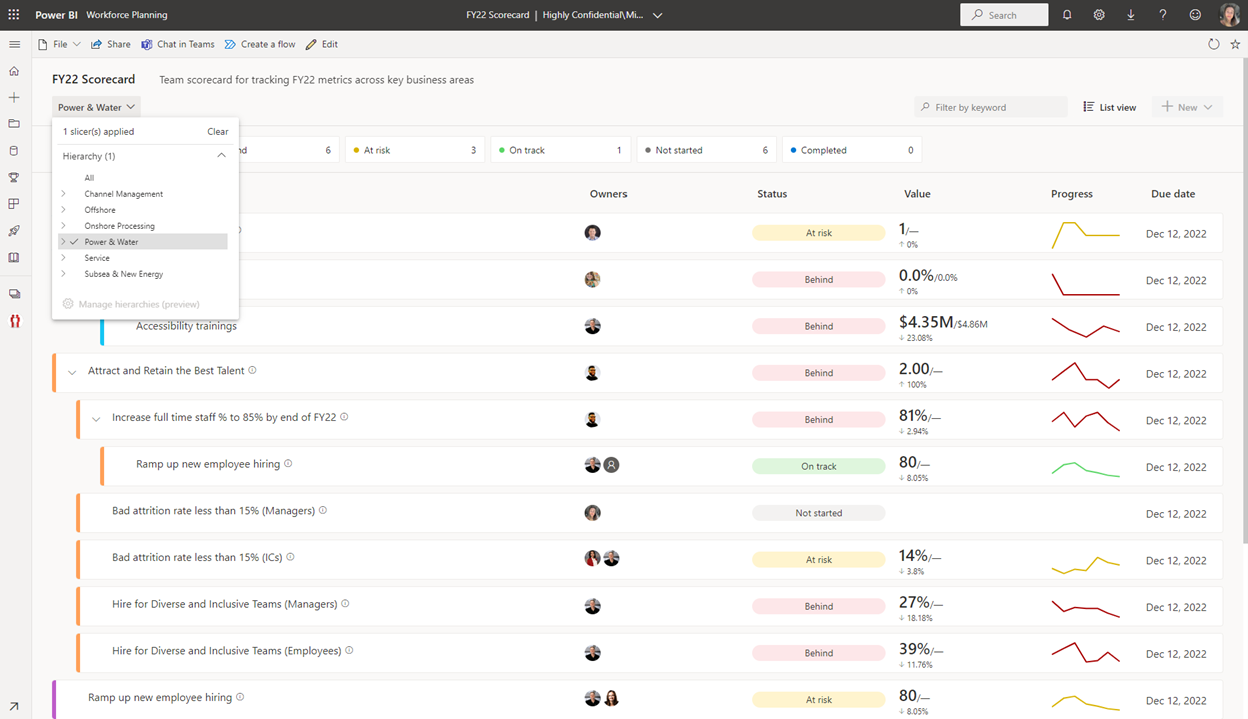Erste Schritte mit Hierarchien in Power BI-Scorecards
GILT FÜR:️ Power BI Desktop
Power BI-Dienst
Metriken unterstützen kaskadierende Scorecards. Diese führen ein Rollup neben den Hierarchien aus, die Sie in Ihrer Scorecard eingerichtet haben. Sie können eine Hierarchie für eine Scorecard einrichten und die Power BI-Semantikmodelle, auf die Ihre Ziele verweisen, den Hierarchieebenen und Besitzerfeldern zuordnen, um automatisch eine neue Scorecardansicht für jedes Datensegment zu erstellen.
Voraussetzungen für das Erstellen von Hierarchien
Hier sind die Anforderungen zum Einrichten einer hierarchischen Scorecard:
- Für Hierarchien ist ein Premium-Arbeitsbereich oder ein Arbeitsbereich mit Premium-Einzelbenutzerlizenz erforderlich.
- Sie benötigen Bearbeitungsberechtigungen für die Scorecard.
- Die Scorecard benötigt mindestens ein verbundenes Ziel.
- Sie benötigen Buildzugriff auf die semantischen Modelle, die in Ihrer Scorecard verbunden sind.
Darstellung von Hierarchien in Scorecards
Power BI wird verbundene Ziele auf jeder Ebene der Hierarchie kaskadieren. Benutzende können einfach einen Drilldown in der Hierarchie durchführen, um Fortschritt und Status anzuzeigen und Check-Ins auf verschiedenen Ebenen durchzuführen. In den folgenden Abbildungen werden die verschiedenen Ebenen einer Projekthierarchie im Slicer angezeigt. Wenn Sie zu den einzelnen Zielen oder Unterebenen der Hierarchie wechseln, ändern sich Ihre Metrikwerte, Status, die Besitzer und der Fortschritt.
Für diese Scorecard ist eine Hierarchie eingerichtet. Der Filter ist geöffnet, und der Hierarchieslicer ist zu sehen:
In dieser Abbildung ist der Filter geöffnet, und der Hierarchieslicer sowie die auf die Scorecard angewendeten Filter sind zu sehen:
Einrichten Ihrer Hierarchie (Vorschau)
Wählen Sie im Bearbeitungsmodus der Scorecard im Menü Neu die Option Einrichten einer Hierarchie aus.
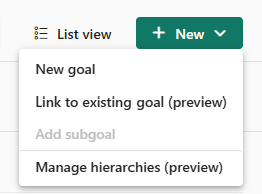
Sie können im Slicer Alle auch die Option Hierarchien verwalten auswählen.
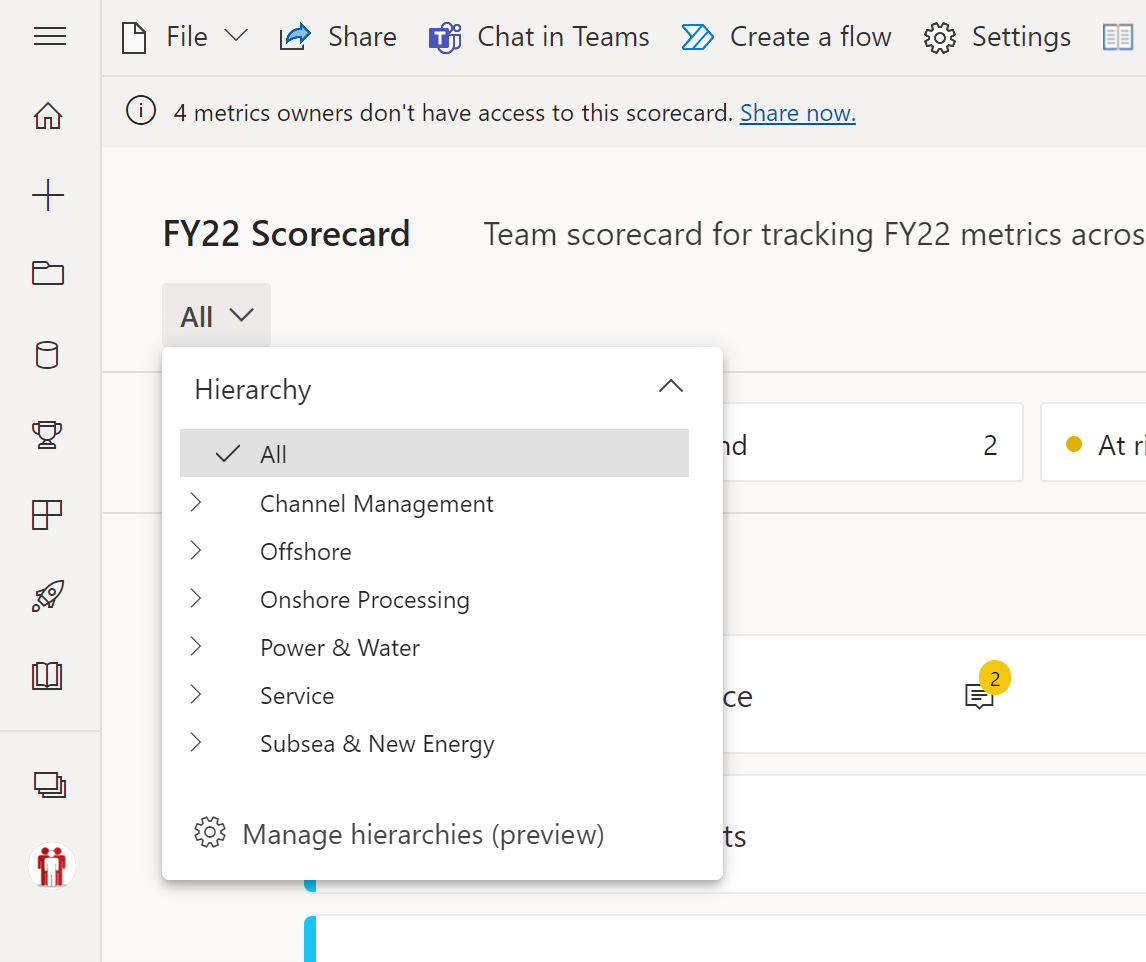
Zuordnen von Hierarchieebenen zu Daten
Richten Sie Ihre Hierarchie ein, indem Sie ihr einen Namen geben, die Ebenen erstellen und sie den verbundenen semantischen Modellen in Ihrer Scorecard zuordnen. Sie können mehrere Hierarchien erstellen, um Querschnitte zwischen Datenausschnitten zu sehen. Wenn beispielsweise eine Geografie- und Produkthierarchie vorhanden ist, können Sie mithilfe des Slicers eine Scorecard anzeigen, die Ihre Metriken nach "Laptops in Deutschland" oder "Smart Devices in Seattle, WA" anzeigt.
In der Setupumgebung werden alle semantischen Modelle angezeigt, die mit Metriken in der Scorecard verbunden sind.
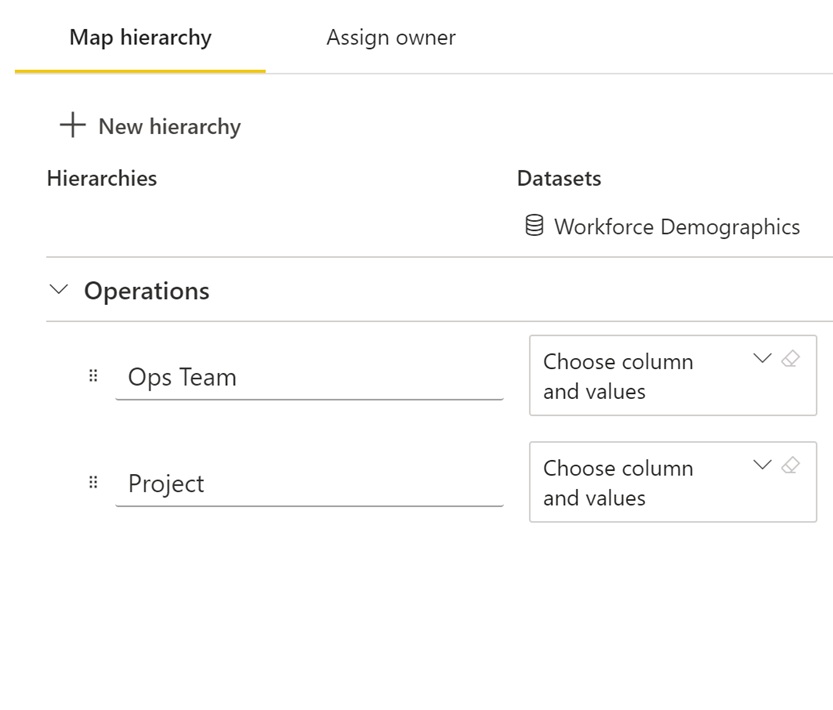
Ordnen Sie die Daten in Ihren zugrunde liegenden Semantikmodellen Ihren Hierarchieebenen zu. Wenn Felder vorhanden sind, die Sie nicht in die Zuordnung aufnehmen möchten, können Sie sie mit Hilfe der Kontrollkästchen in der Feldliste abwählen.
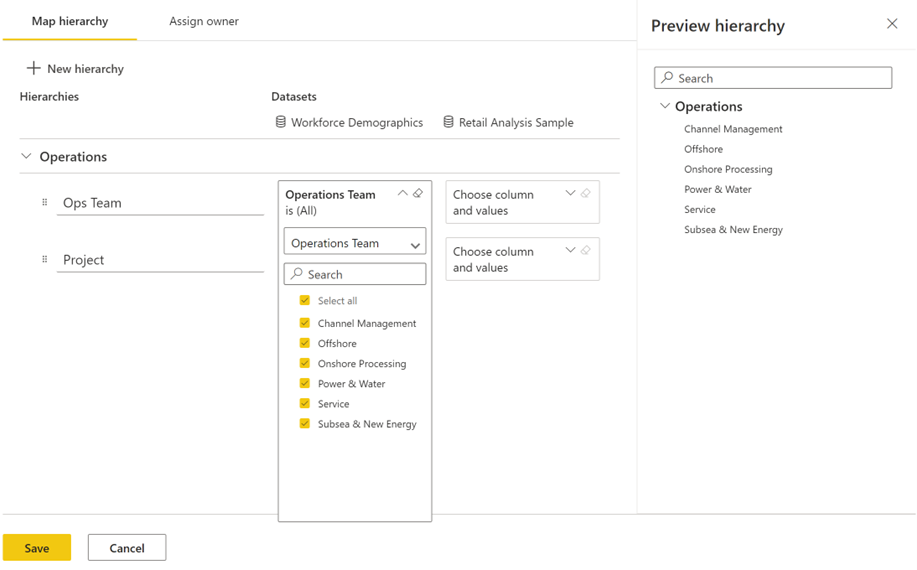
Wenn Sie Ihre semantischen Modelle den entsprechenden Daten auf jeder Hierarchieebene zuordnen, wird im rechten Bereich eine Vorschau angezeigt, um zu überprüfen, ob Sie auf dem richtigen Weg sind.
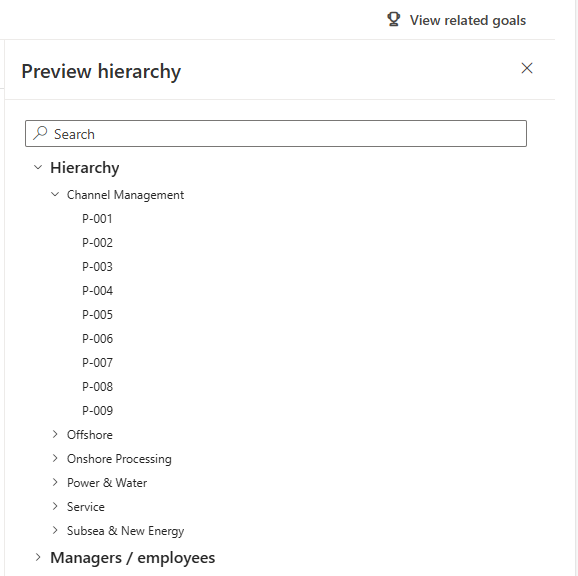
Darüber hinaus gibt es oben rechts eine Option zum Anzeigen verwandter Metriken, die einen Überblick über die Metriken auf Der Scorecard anzeigen, welche Werte mit Daten verbunden sind und aus welchem semantischen Modell sie stammen.
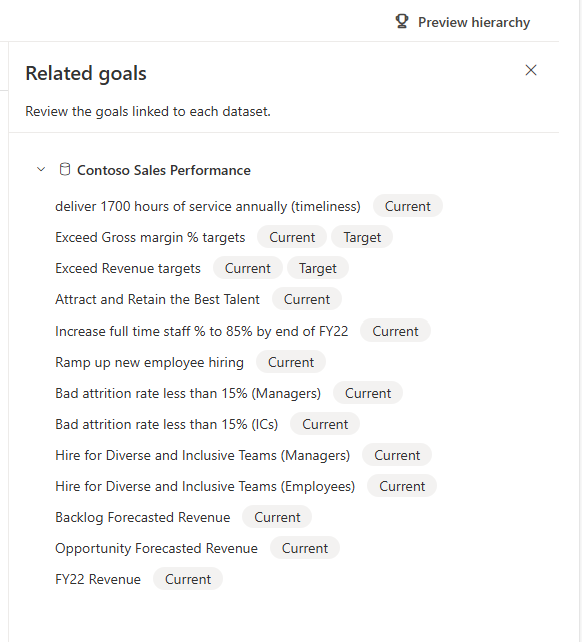
Zuordnen von Besitzern
Sie können im Abschnitt Besitzer zuweisen Besitzer zuordnen, damit sich die Spalte „Besitzer“ dynamisch mit jedem Datenslice ändert. Besitzer werden pro Hierarchie zugeordnet. Damit eine Besitzerzuordnung ordnungsgemäß funktioniert, muss eine Beziehung zwischen dem Besitzerfeld und den Hierarchiedaten in den zugrunde liegenden semantischen Modellen bestehen. Besitzerzuordnungen gelten pro Hierarchieebene und nicht pro Metrik.
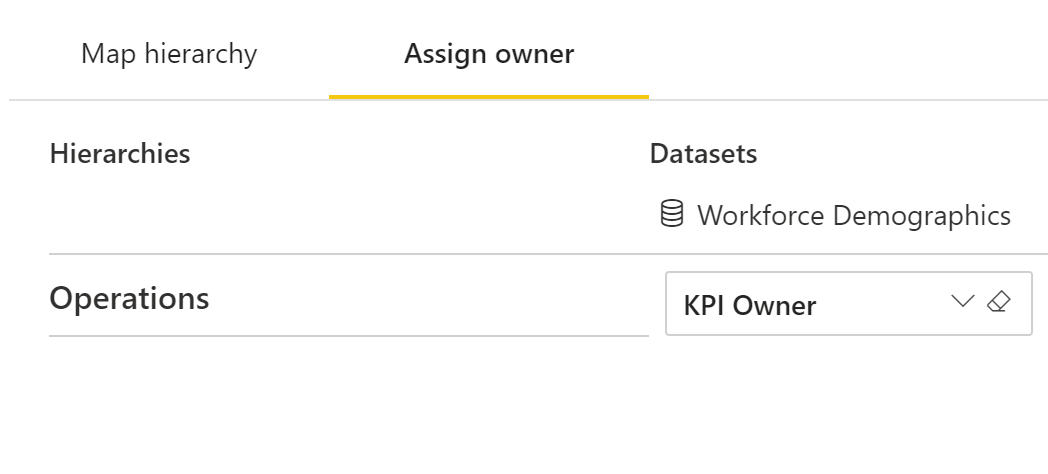
Speichern Sie Ihre Hierarchie, und beobachten Sie, wie sich alle verbundenen Werte und Besitzer dynamisch ändern. Hierarchien unterstützen auch manuelle Ziele (Ziele, die nicht mit Daten verbunden sind). Diese werden auf untergeordneten Scorecards angezeigt, die manuellen Werte sind jedoch leer. Diese Ziele können in den untergeordneten Scorecardansichten eingecheckt und aktualisiert werden.
Andere Metrikdaten, die von der ursprünglichen Bewertungskarte übernommen wurden:
- Metrikmetadaten: Name, Besitzer, Status und Start- und Fälligkeitsdaten
- Datenverbindungen
- Statusregeln
- Überwachungseinstellungen
Die folgenden Metrikdaten können auf untergeordneten Scorecards bearbeitet werden:
- Check-In-Daten: Hinweise, Status (falls zutreffend) und Werte (falls zutreffend)
Überlegungen und Einschränkungen
Es gibt Datenbeschränkungen für Hierarchien:
- Bis zu 10.000 Elemente pro Hierarchie (in allen semantischen Modellen)
- Bis zu fünf Hierarchien
- Bis zu fünf Ebenen pro Hierarchie
Dynamische und statische Sicherheit auf Zeilenebene (RLS) wird unterstützt, sie wird jedoch über den Hierarchieersteller weitergeleitet. Benutzende mit der Berechtigung zum Anzeigen von Scorecards wechseln die Identität und verwenden den Zugriff des Hierarchieerstellers.
Andere Benutzer mit Bearbeitungszugriff auf die Scorecard können die Hierarchie bearbeiten, aber ihre Änderungen übernehmen beim Speichern die Hierarchieverbindungen und alle Daten. Verbindungen werden über ihre UserID weitergeleitet, was zu unterschiedlichen Datenwerten oder fehlerhaften Metriken führen kann.
Das Erneute Verwenden von Power BI-Hierarchien wird noch nicht unterstützt. Sie müssen Hierarchien in jeder Scorecard erstellen.
Damit Hierarchien die richtigen Änderungen widerspiegeln, müssen Sie Beziehungen zwischen den Hierarchiefeldern in den zugrunde liegenden Daten eingerichtet haben. Dies gilt auch für Besitzer.
Hierarchien sind nicht im Scorecardsemantikmodell enthalten.
Besitzer, die in der Hierarchie zugeordnet sind, erhalten nicht automatisch Berechtigungen für die Scorecard.
Besitzer werden pro Hierarchieebene angewendet, nicht pro Metrik.
Rollups werden für untergeordnete Scorecards noch nicht unterstützt.